“আমি বার্তা পেয়েছি যে আমার উইন্ডোজ লাইসেন্সের মেয়াদ শীঘ্রই শেষ হয়ে যাবে এবং আমাকে সক্রিয় করার জন্য সেটিংসে যেতে হবে, যখন আমি সেটিংসে যাই, অ্যাক্টিভেশনে যাই, সেখানে একটি বোতাম আছে যা বলে সক্রিয় করুন কিন্তু আমি এটি চাপলে কিছুই হবে না। এটি আমাকে পণ্য কী পরিবর্তন করার বিকল্পও দেয় কিন্তু আমার কাছে এটি নেই। এটা ঠিক করার জন্য আমি কি কিছু করতে পারি?”
-Microsoft Community থেকে
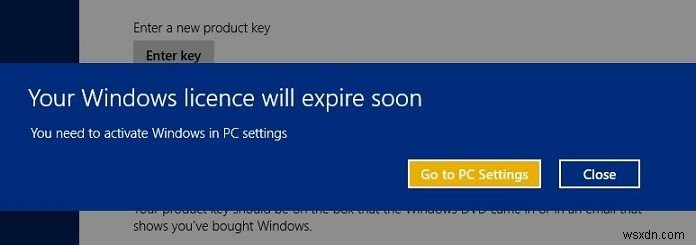
যদিও Windows 10 একটি বিনামূল্যের আপডেট যা Windows 7, Windows 8 বা Windows 10 সিস্টেম দ্বারা চালিত একটি ডিভাইস আছে এমন প্রত্যেকের দ্বারা ইনস্টল করা যেতে পারে, তবুও এখনও একগুচ্ছ উইন্ডোজ ব্যবহারকারী রয়েছেন যারা বিজ্ঞপ্তি পান:“আপনার উইন্ডোজ লাইসেন্স শীঘ্রই মেয়াদ শেষ। আপনাকে পিসি সেটিংসে উইন্ডোজ সক্রিয় করতে হবে।" ব্যবহারকারীদের কম্পিউটারের একটি অংশ এমনকি তারা এটি সক্রিয় না করা পর্যন্ত প্রতি দুই ঘন্টা স্বয়ংক্রিয়ভাবে পুনরায় চালু হয়। কীভাবে এই সমস্যাটি সমাধান করবেন এবং অবশেষে এই সতর্কতাটি বন্ধ করবেন? আপনি এই 2017 টিউটোরিয়ালের সমাধানগুলি মিস করতে পারবেন না৷
৷Windows 10-এ "আপনার উইন্ডোজ লাইসেন্সের মেয়াদ শীঘ্রই শেষ হবে" ত্রুটি কীভাবে ঠিক করবেন
নীচের 3টি পদ্ধতি অনুসরণ করে আপনি Windows 10-এ সহজে এবং দ্রুততার সাথে "আপনার Windows লাইসেন্সের মেয়াদ শীঘ্রই শেষ হয়ে যাবে" পরিবর্তনটি ঠিক করতে সক্ষম হবেন৷
ওয়ার্করাউন্ড 1. Windows 10 লাইসেন্সকৃত সংস্করণ কিনুন
আপনার উইন্ডোজ লাইসেন্সের মেয়াদ শেষ হওয়ার সময় থেকে, আপনি আপনার ল্যাপটপ বা ডেস্কটপের সেটিংস ব্যক্তিগতকৃত করতে পারবেন না, যা আপনি আগে করতে পারেন। সুতরাং, নিশ্চিত করুন যে যতক্ষণ আপনি Windows 10 এ কাজ করার সিদ্ধান্ত নেন, আপনার এটির একটি বৈধ অনুলিপি কেনা উচিত। শুধুমাত্র লাইসেন্সকৃত Windows 10 সংস্করণের সাথে, এটি হওয়ার আগে মেয়াদ শেষ হবে না।
ফলস্বরূপ, Microsoft অনলাইন স্টোরে Windows 10 Home বা Windows 10 Pro সংস্করণের (32-bit/64-bit) একটি আসল অনুলিপি কিনুন এবং তারপরে একটি পণ্য কী লিখুন, আপনি এই মুহূর্তে উপলব্ধ সমস্ত নতুন বৈশিষ্ট্যগুলি উপভোগ করবেন এবং সেইসাথে কখনই নয়। Windows 10 লাইসেন্সের মেয়াদ শীঘ্রই আবার নোটিশে শেষ হয়ে যাবে।
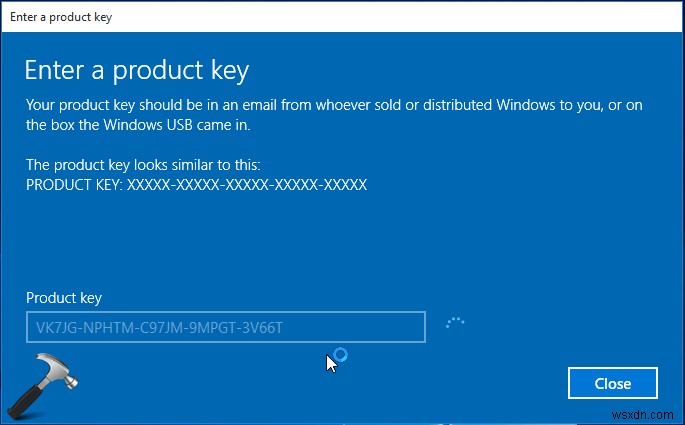
ওয়ার্করাউন্ড 2. উইন্ডোজ ট্রাবলশুটার ব্যবহার করুন
সেটিংস অ্যাপে যান, আপডেট এবং নিরাপত্তা-তে আলতো চাপুন এবং তারপরে অ্যাক্টিভেশনে নেভিগেট করুন। যেহেতু আপনার উইন্ডোজ লাইসেন্সের মেয়াদ শেষ হয়ে গেছে, আপনি আপনার স্ক্রিনে লাল রঙের কিছু বাক্য সহ ব্যর্থ সক্রিয়করণ বিকল্পটি দেখতে পাবেন। এখন আপনাকে ট্রাবলশুট বোতামে ক্লিক করতে হবে এবং উইজার্ডকে এটি ঠিক করতে দিন। এটি সক্রিয়করণ সমস্যা সনাক্ত করবে এবং আপনার জন্য ফলাফল দেখাবে।
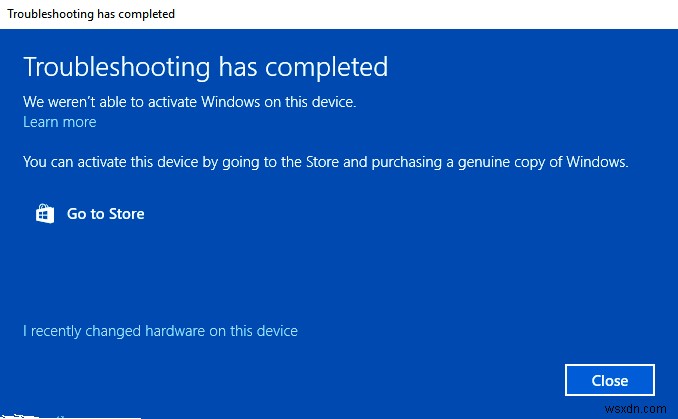
ওয়ার্করাউন্ড 3. ম্যানুয়াল রিঅ্যাক্টিভেশন ব্যবহার করুন
উইন্ডোজ 10 লাইসেন্সের মেয়াদ শীঘ্রই শেষ হয়ে যাবে তা ঠিক করার চেষ্টা করুন Windows 10 ম্যানুয়ালি পুনঃঅ্যাক্টিভেট করার মাধ্যমে এটি করুন:
ধাপ 1. সার্চ বক্স খুলুন, "কমান্ড" টাইপ করুন এবং পপ আপ "কমান্ড প্রম্পট" বিকল্পে ডান ক্লিক করুন, তারপর প্রশাসক হিসাবে একটি কমান্ড প্রম্পট শুরু করতে "প্রশাসক হিসাবে চালান" টিপুন৷
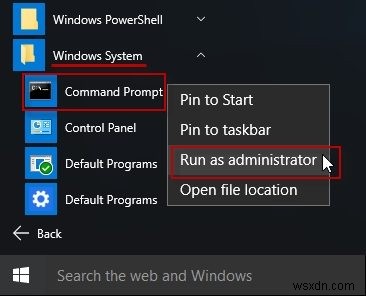
ধাপ 2. পপ-আপ "প্রশাসক:কমান্ড প্রম্পট" উইন্ডোতে, "slmgr –rearm" কমান্ড টাইপ করুন এবং তারপর এন্টার কী টিপুন। কমান্ড সফলভাবে সম্পন্ন স্ক্রিনে ঠিক আছে বোতামে আলতো চাপুন, তারপর আপনার Windows 10 কম্পিউটার রিবুট করুন।
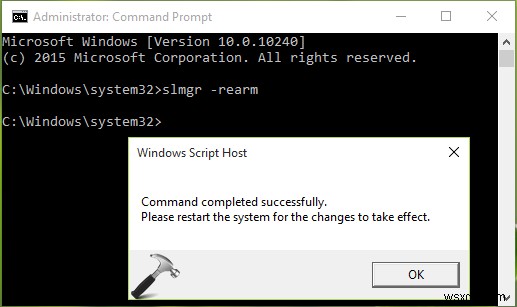
ধাপ 3. রিস্টার্ট করার পরে, সেটিংস অ্যাপে অ্যাক্টিভেশন পৃষ্ঠায় যান এবং পণ্য কী পরিবর্তন করুন লিঙ্কে ক্লিক করুন। তারপর লাইসেন্সকৃত অনন্য পণ্য কী লিখুন।
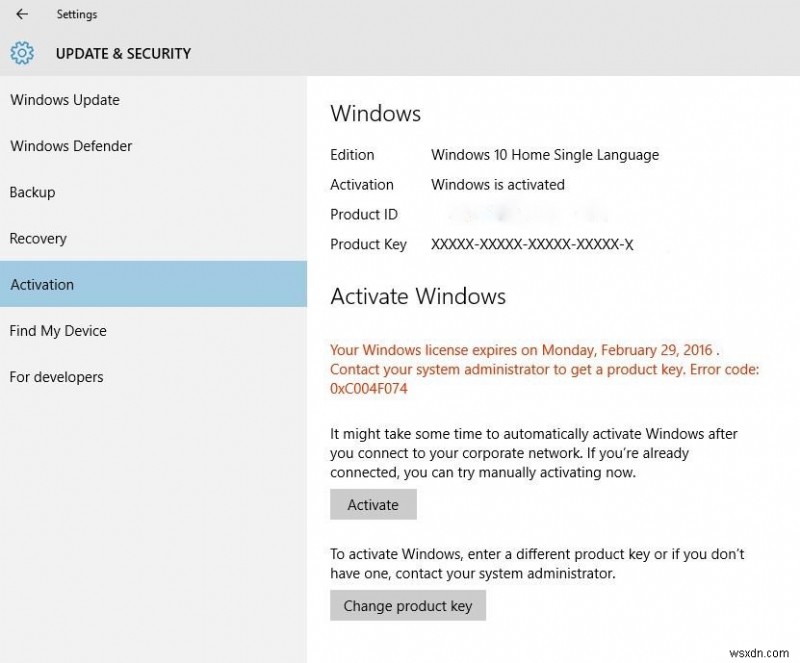
উপসংহার:
সুতরাং উইন্ডোজ 10 অপারেটিং সিস্টেমে "আপনার উইন্ডোজ লাইসেন্সের মেয়াদ শীঘ্রই শেষ হয়ে যাবে" ত্রুটিটি ঠিক করার জন্য এইগুলি কার্যকর তবে সহজ পদ্ধতি। আমি আশা করি তারা আপনাকে Windows 10 সক্রিয় করতে অবশ্যই সাহায্য করবে। যাইহোক, আপনার OS-এ যদি লগইন পাসওয়ার্ড থাকে, তাহলে Windows Password Key হল আপনার সেরা Windows পাসওয়ার্ড পুনরুদ্ধারের বিকল্প। সবশেষে, কোন পরিমাপ আপনার জন্য কাজ করে তা আমাদের জানাতে ভুলবেন না এবং আপনি যদি এখনও সমস্যার সম্মুখীন হন তবে আপনার মন্তব্যের মাধ্যমে আমাদের জানান৷


